Как добиться полного контроля скорости вращения вентилятора на Mac – Setapp
Вполне нормально не думать о внутренних компонентах вашего Mac, пока с ними не случится что-то неладное. То же самое и с вентилятором вашего Mac — вы даже не помните, что он там, пока он не станет громким и раздражающим.
В то же время вентиляторы Mac играют решающую роль в общем состоянии вашего Mac, контролируя внутреннюю температуру и предотвращая перегрев любого из элементов.
✕
Когда ваш Mac пытается одновременно выполнять множество ресурсоемких процессов (например, при ретушировании изображений), его микросхемы, жесткий диск и видеокарта начинают нагреваться, что, если не уравновесить их, может привести к непоправимому повреждению. Вентиляторы улучшают циркуляцию воздуха, чтобы физически охлаждать аппаратные ресурсы и поддерживать стабильную температуру, обеспечивая максимальную производительность.
Однако иногда ваши вентиляторы могут выйти из-под контроля, либо слишком много работая, когда ваш Mac не горячий, либо слишком медленно вращаясь, когда ваш Mac обжигает. В этих ситуациях вы можете вручную контролировать скорость вращения вентилятора и знать, как отключить вентилятор на Mac, когда он вам не нужен.
Примечание. Как правило, не рекомендуется настраивать тепловые параметры вашего Mac. Так что делайте это только тогда, когда вы уверены, что есть проблема, и не заходите слишком далеко, чтобы не повредить свой Mac.
Как добиться полного контроля скорости вентилятора
Когда все работает должным образом, ваш монитор скорости вентилятора Mac должен автоматически регулировать интенсивность вентиляторов. Вы обнаружите, что когда вы выполняете сложную задачу, ваши поклонники начинают работать и останавливаются только через некоторое время после того, как вы закончите, чтобы убедиться, что Mac полностью остыл.
Однако вы можете отслеживать настройки управления вентилятором Mac и даже изменять их, если считаете, что что-то пошло не так. Вам просто нужно правильное приложение, чтобы сделать это.
iStat Menus — это продвинутая система мониторинга для вашего Mac, которая спокойно живет в строке меню, показывая вам все возможные данные, от загрузки процессора до использования памяти, времени автономной работы и активности вентиляторов. Все датчики сообщают данные в режиме реального времени, и вы можете настроить все так, чтобы отображались только те данные, которые вам нужны.
Когда дело доходит до того, что ваш вентилятор Mac не работает, вы можете использовать меню iStat для увеличения скорости вращения вентилятора, хотя вы не можете снизить ее ниже значения по умолчанию для SMC (контроллера управления системой).
✕ Удалить баннер приложения
Для управления скоростью вентилятора с помощью меню iStat:
- Щелкните значок Датчики в строке меню.
- Перейти к раскрывающемуся списку «Поклонники»
- Используйте ползунок «Выхлоп», чтобы увеличить активность вентилятора.
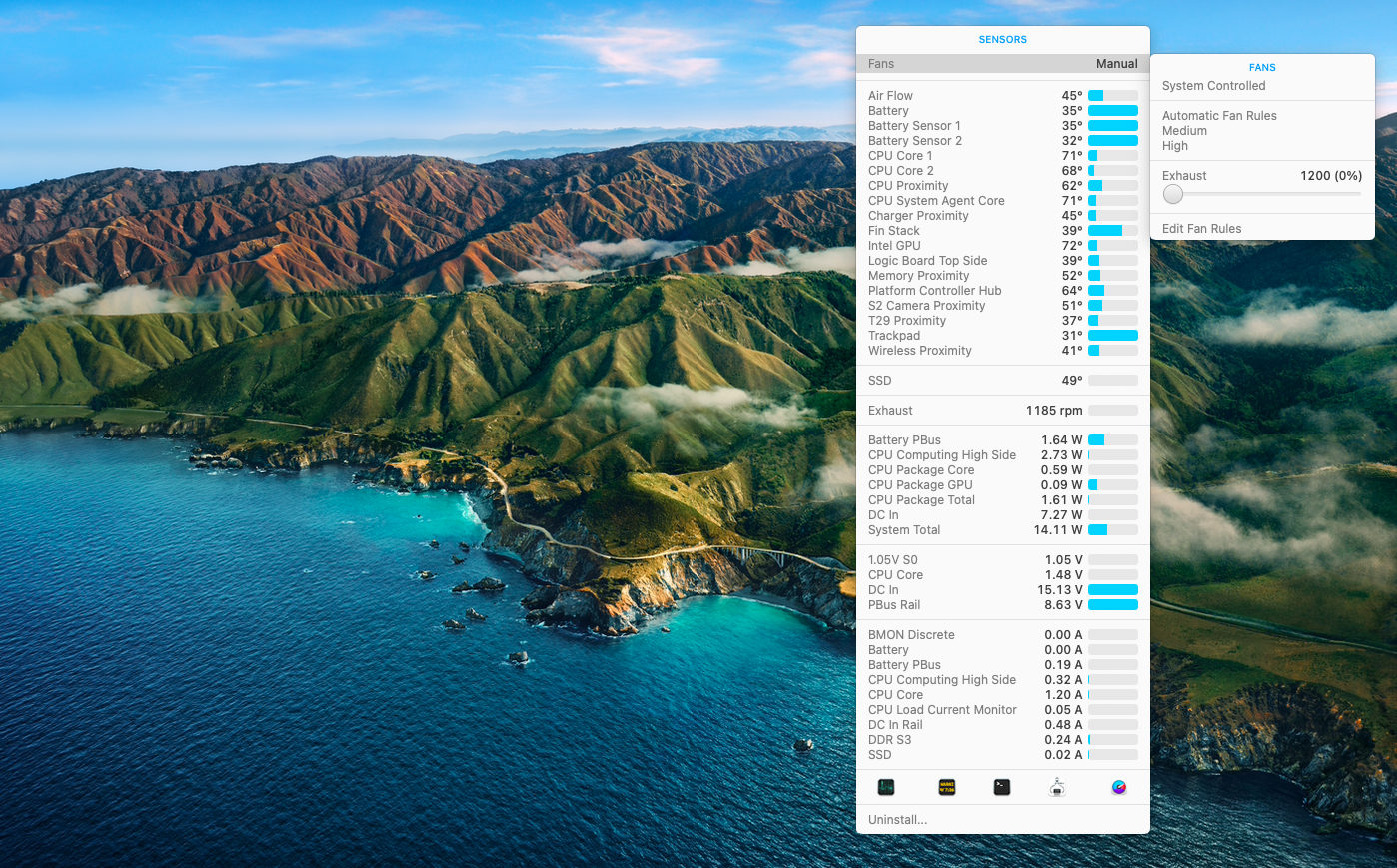
Примечание. Меню iStat не могут управлять вентиляторами на новейших компьютерах Apple Silicon Mac. Кроме того, Apple Silicon MacBook Air не имеет вентилятора; как и MacBook 2015 года.
Как уменьшить скорость вентилятора Mac
Для большинства людей iStat Menus является идеальным решением для мониторинга и обеспечения работы своих вентиляторов. Однако, поскольку в iStat Menus нет возможности уменьшить скорость вращения вентилятора, если ваш вентилятор Mac слишком часто работает слишком громко, вы можете попробовать другое приложение в дополнение к iStat Menus.
Macs Fan Control — бесплатная утилита, которая дает вам все необходимые настройки управления вентилятором Mac. Хотя Macs Fan Control не является монитором скорости вращения вентилятора, он позволяет вам видеть уровень оборотов в минуту, на котором в данный момент работает ваш выхлоп, и соответствующим образом изменять его, перемещая один ползунок.
Чтобы контролировать скорость вентилятора с помощью Macs Fan Control:
- Запустите Macs Fan Control
- Нажмите «Пользовательский» рядом с конкретным вентилятором.
- Используйте ползунок, чтобы установить значение, которое вы ищете
- ХОРОШО
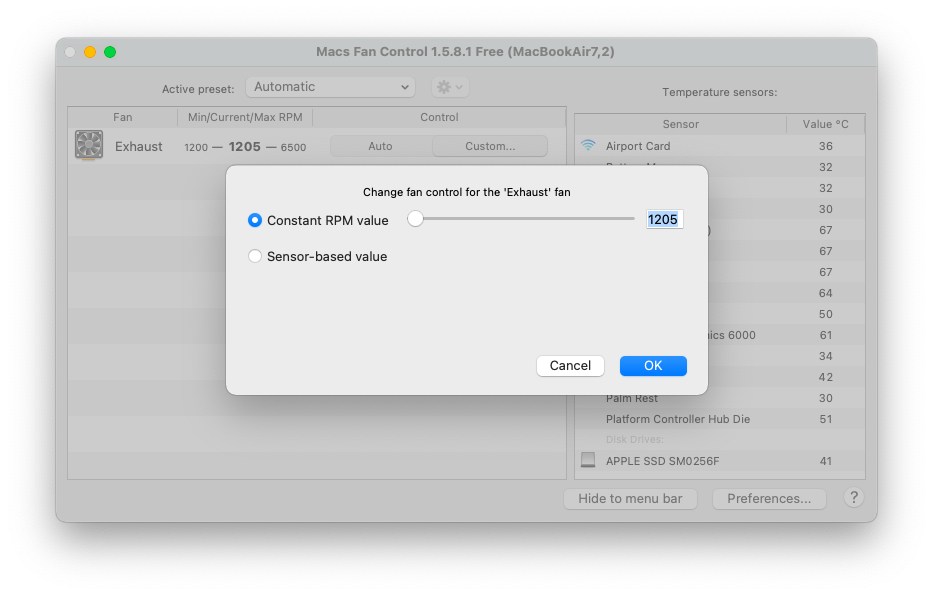
Как отключить вентилятор на Mac
В целом, полное отключение вентилятора на вашем Mac — плохая идея из-за немедленного внутреннего перегрева, который может последовать. Так что не делайте этого только потому, что вас раздражает звук вашего вентилятора.
Однако иногда ваш вентилятор может глючить и выходить из-под контроля без всякой причины. В таких случаях полезно знать, как сбросить SMC на вашем Mac, чтобы исправить это.
SMC — это низкоуровневая утилита Mac, которая управляет такими вещами, как датчики освещенности, батарея, включение, температура и т. д. Следовательно, сброс SMC выключит ваш вентилятор и позволит ему перезапуститься.
Вот как отключить вентилятор на Mac, сбросив SMC:
- Отключите Mac от питания и полностью выключите его.
- Нажмите Shift + Control + Option и удерживайте кнопку питания, все в течение 10 секунд.
- Включите свой Mac как обычно
Чтобы избежать частого сброса вашего SMC, рекомендуется отслеживать задачи, которые занимают слишком много вашего процессора, и поддерживать общую оптимизацию вашего Mac. Самый простой способ сделать это — использовать такое приложение, как CleanMyMac X.
CleanMyMac X — ведущее программное обеспечение для оптимизации для Mac. Это может помочь вам избавиться от ненужных файлов, полностью удалить приложения, оптимизировать различные процессы, просканировать ваш Mac на наличие вредоносных программ, защитить вашу конфиденциальность и многое другое.
Чтобы использовать CleanMyMac X для поддержания вашего Mac в форме, мы рекомендуем запускать сценарии обслуживания каждые несколько недель или около того:
- Запустите CleanMyMac X
- Перейдите на вкладку «Обслуживание».
- Отметьте все применимые улучшения, которые вы хотите сделать
- Нажмите «Выполнить».
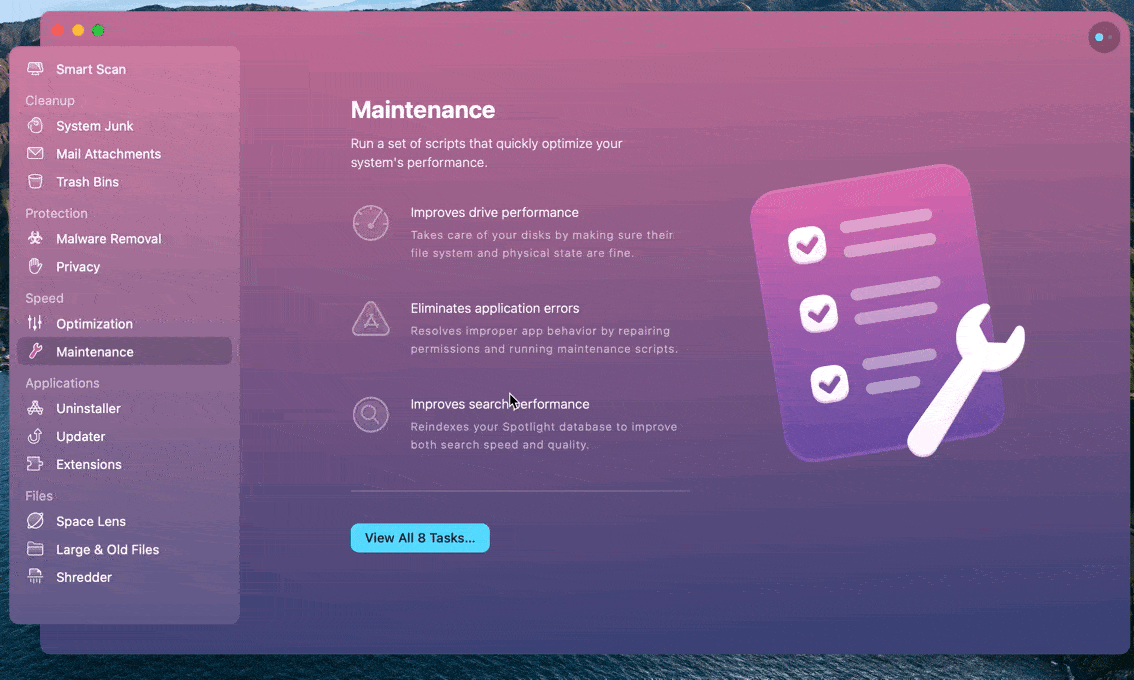
✕ Удалить баннер приложения
Как видите, научиться управлять скоростью вращения вентилятора на Mac несложно, если у вас есть надежное решение для мониторинга, такое как iStat Menus. Если вы чувствуете, что ваш вентилятор работает слишком медленно, просто используйте меню iStat, чтобы немного ускорить его. Чтобы уменьшить скорость вашего вентилятора, вы можете загрузить Macs Fan Control. Наконец, когда ваш вентилятор выходит из-под контроля, вы можете сбросить SMC, но еще лучше всегда поддерживать оптимизацию вашего Mac с помощью CleanMyMac X.
Лучше всего то, что iStat Menus и CleanMyMac X доступны вам абсолютно бесплатно с семидневной пробной версией от Setapp, платформы с более чем 210 лучшими приложениями для Mac, которые охватывают все: от использования облачного хранилища в качестве локальных дисков (CloudMounter) до сосредоточения внимания на определенные окна Mac (HazeOver). Попробуйте каждое приложение Setapp бесплатно уже сегодня и создайте свою новую коллекцию избранного.






